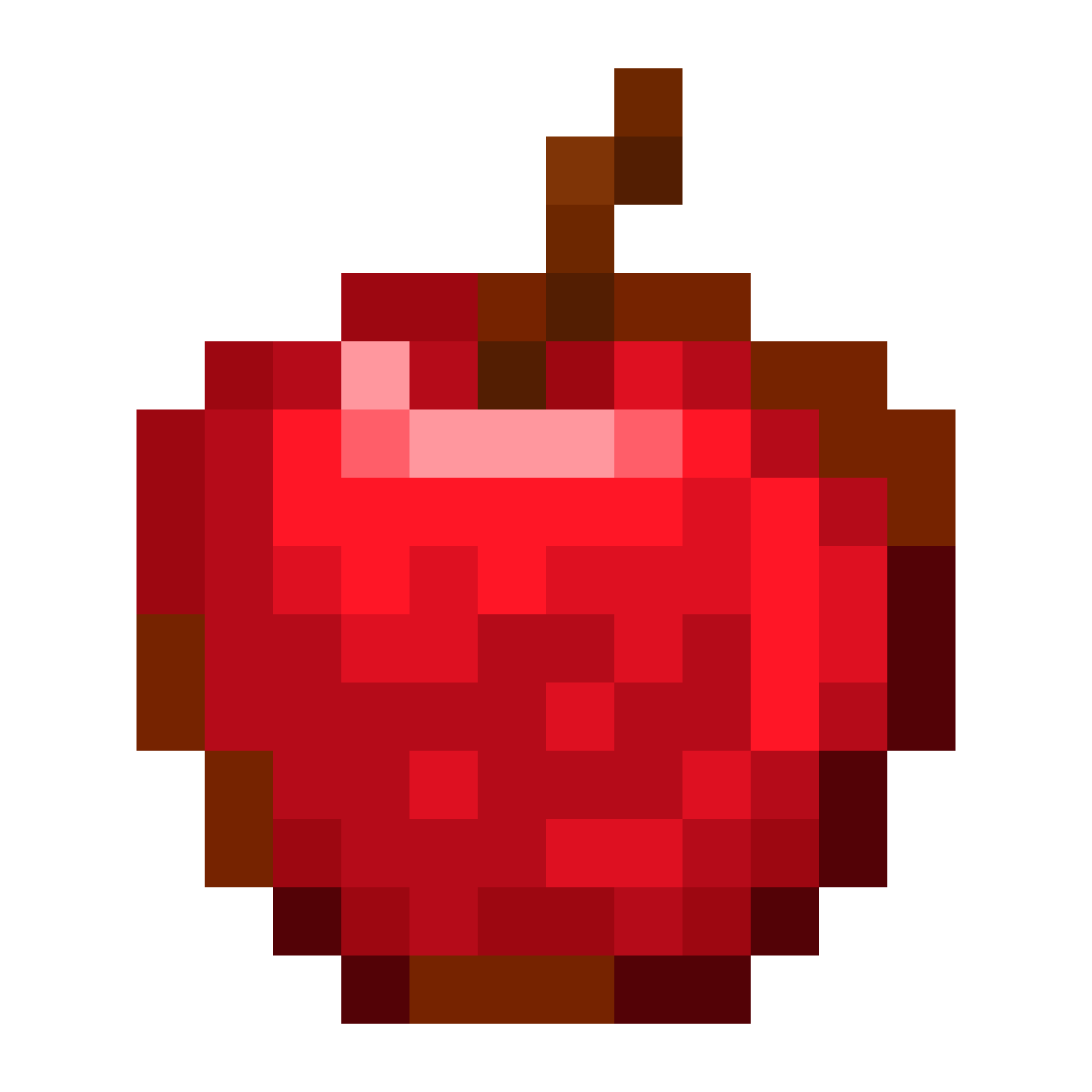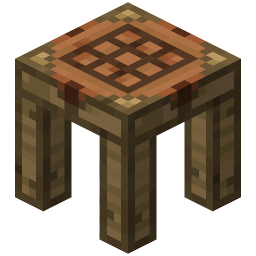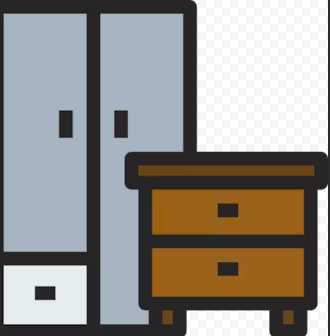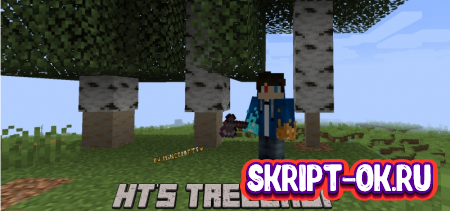В дополнение к железным сундукам, мод Iron Chests (1.20.1, 1.19.4) добавляет множество новых сундуков. Они отличаются от ванильных сундуков тем, что предлагают больше места и могут быть установлены рядом друг с другом. Кроме того, они остаются отдельными сундуками, даже когда расположены рядом, что устраняет необходимость в разделении на 1 блок, как это происходит с двойными сундуками. Только сундуки из обсидиана имеют повышенную устойчивость к взрывам.
↑ Мод железных сундуков (версия из ткани):
Простая модификация под названием Iron Chests for Fabric улучшает игровой процесс в Minecraft, добавляя новые сундуки, которые можно обновлять и позволяют хранить больше предметов в одном блоке.
Постепенно можно улучшать каждый сундук, начиная с деревянного сундука, который есть в ванильной версии Minecraft. Для этого нужно создать улучшение сундука и применить его к сундуку, который нужно улучшить, нажав SHIFT + RIGHT_CLICK. Таким образом, можно избежать необходимости разбивать уже установленный сундук и его содержимое будет сохранено.




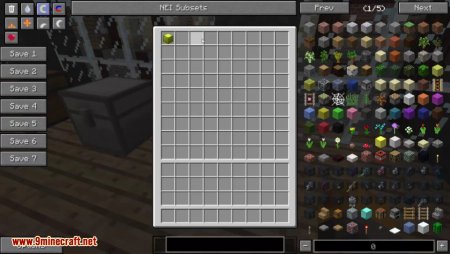

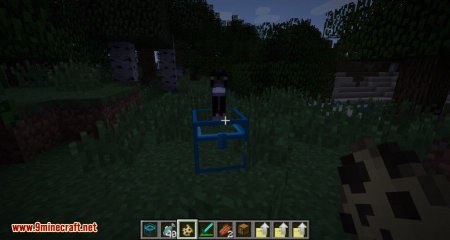



↑ Рецепты крафта:
Рекомендуется установить Just Enough Items (для модов, использующих Forge) или Roughly Enough Items (для модов, использующих Fabric ), чтобы просмотреть полные рецепты, включенные в этот мод.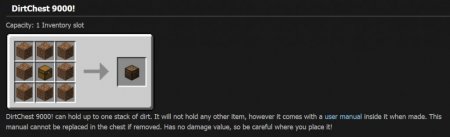
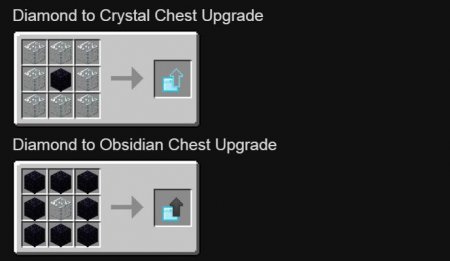
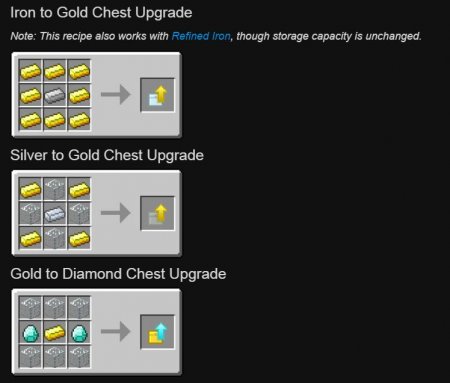
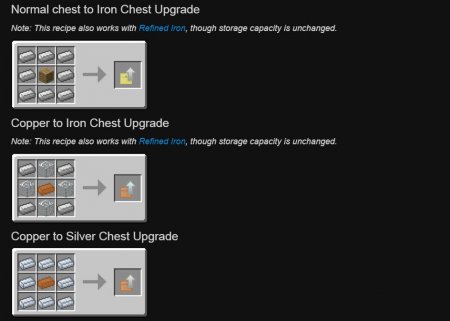
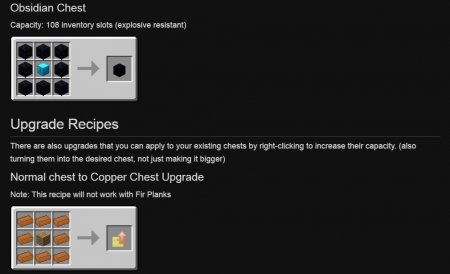
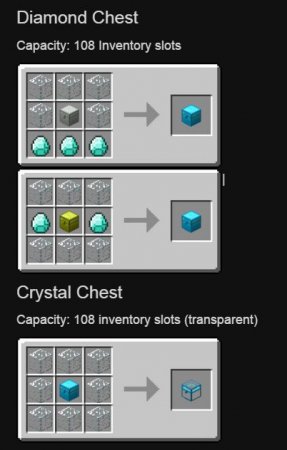
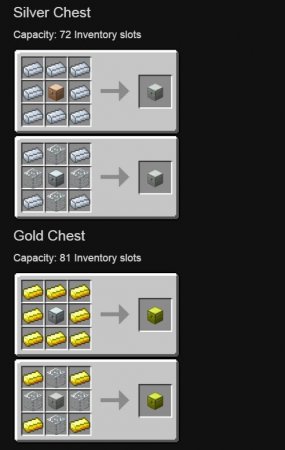
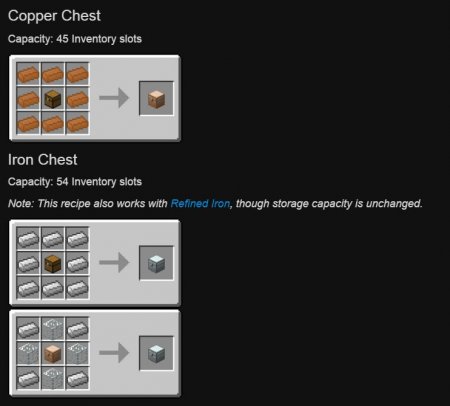
↑ Мод железных сундуков (версия из ткани) Рецепты изготовления:
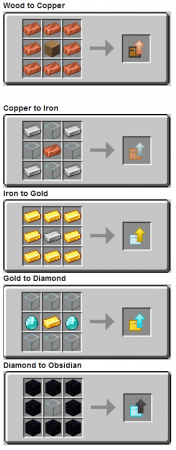
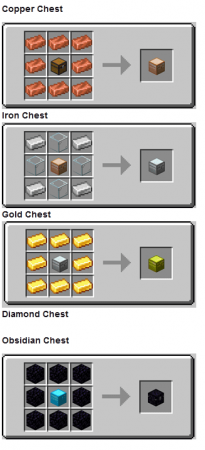
↑ Требует:
Minecraft Forge или Fabric API
Архитектурный API
API конфигурации ткани
↑ Как установить:
1. Откройте страницу загрузки модов.
2. Загрузите ваши любимые моды.
3. Нажмите « Окно + R », чтобы открыть окно команды «Выполнить», введите « %appdata% », затем нажмите « Ввод », чтобы открыть « Перемещаемую папку ».
4. Внутри папки « .minecraft » вы должны увидеть папку с именем « mods », поместите только что загруженный пакет модов в эту папку.
5. Откройте лаунчер Minecraft и выберите запуск игры с « версией Forge ».
6. В главном меню Minecraft нажмите кнопку « Моды ». Затем выберите « Открыть папку модов », появится папка « моды ».
7. Нажмите на название мода, который вы хотите установить, чтобы активировать его. Нажмите « Готово », чтобы вернуться в игру и наслаждаться.
Для Майнкрафт 1.7.10
Версия Forge: загрузка с сервера 1 — загрузка с сервера 2
↑ Для Майнкрафт 1.12.2
Версия Forge: загрузка с сервера 1 — загрузка с сервера 2Для Майнкрафт 1.14.4, 1.14.3
Версия Forge: загрузка с сервера 1 — загрузка с сервера 2Для Майнкрафт 1.15.2
Версия Forge: загрузка с сервера 1 — загрузка с сервера 2
↑ Для Майнкрафт 1.16.5
Версия Forge: загрузка с сервера 1 — загрузка с сервера 2Для Майнкрафт 1.17.1
Версия структуры: загрузка с сервера 1 — загрузка с сервера 2
Версия Forge: загрузка с сервера 1 — загрузка с сервера 2
Версия структуры: загрузка с сервера 1 — загрузка с сервера 2
↑ Для Майнкрафт 1.18.1
Версия структуры: загрузка с сервера 1 — загрузка с сервера 2
↑ Для Майнкрафт 1.18.2
Версия Forge: загрузка с сервера 1 — загрузка с сервера 2
Версия структуры: загрузка с сервера 1 — загрузка с сервера 2
↑ Для Майнкрафт 1.19
Версия Forge: загрузка с сервера 1 — загрузка с сервера 2
Версия ткани/ одеяла : загрузка с сервера 1 – загрузка с сервера 2
↑ Для Майнкрафт 1.19.1
Версия Forge: загрузка с сервера 1 — загрузка с сервера 2
Версия ткани/ одеяла : загрузка с сервера 1 – загрузка с сервера 2
↑ Для Майнкрафт 1.19.2
Версия Forge: загрузка с сервера 1 — загрузка с сервера 2
↑ Для Майнкрафт 1.19.3
Версия ткани/ одеяла : загрузка с сервера 1 – загрузка с сервера 2
↑ Для Майнкрафт 1.19.4
Версия Forge: загрузка с сервера 1 — загрузка с сервера 2
↑ Для Майнкрафт 1.20.1, 1.20
Версия Forge: загрузка с сервера 1 — загрузка с сервера 2
















.png)